ساخت اکانت پلی استیشن از روشهای مختلفی قابل انجام است، از وبسایت گرفته تا ساخت اکانت در PS4 و PS5 که در این مقاله به آموزش تمامی این روشها بصورت تصویری و مرحله به مرحله میپردازیم و قسمتهایی که ممکن است چالشبرانگیز باشد (مثل کد پستی برای اکانت پلی استیشن و …) را کامل پوشش خواهیم داد.
به نوبت ابتدا با ساخت اکانت پلی استیشن با سایت PSN و سپس ساخت اکانت PS5 و در نهایت ساخت اکانت PS4 را خواهیم داشت (البته اکانت پلی استیشن ارتباطی به کنسول ندارد و منظور، روش ساخت اکانت در کنسولهای مختلف است چرا که میدانیم با ساخت یک اکانت PSN، شما میتوانید در هر کنسولی از آن بهرهمند شوید).
آموزش ساخت اکانت پلی استیشن از سایت PSN (روش پیشنهادی ما)
پیش از شروع آموزش ساخت اکانت پلی استیشن، در نظر داشته باشید که ورود اطلاعات اشتباه و غلط در بخش ایمیل، کد پستی و ایالت در انتها باعث بروز خطا خواهد شد (نگران نباشید، کد پستی برای ساخت اکانت پلی استیشن را معرفی میکنیم).
همچنین آی پی خود را یک کشور دیگر تغییر دهید (ترجیحا کشوری باشد که قصد ساخت اکانت از آن ریجن را دارید، اما الزامی نیست).
زمان مورد نیاز: 2 دقیقه
-
وارد وبسایت PlayStation به آدرس playstation.comشده و روی دکمهی “Sign In” کلیک کنید.
-
روی گزینه “Create an Account” کلیک کنید.
-
روی دکمهی “Create” کلیک کنید
-
در قسمت “Country/Region” ریجن مورد نظرتان را برای اکانت PSN انتخاب کنید.
ما در این آموزش، ریجن آمریکا را برای مثال انتخاب میکنیم (شما هر ریجنی را میتوانید انتخاب کنید و تفاوتی در روند آموزش ساخت اکانت پلی استیشن رخ نمیدهد). ریجنی که در این بخش انتخاب میکنید ارتباطی به ریجن خود کنسول ندارد و در واقع در این مرحله، ریجن اکانت را تعیین میکنید که در خرید گیفت کارت پلی استیشن اهمیت بسیار زیادی دارد.
-
تاریخ تولدتان را وارد کنید.
توجه داشته باشید که این تاریخ ممکن است در آینده برای بازیابی و برخی مسائل امنیتی از شما پرسیده شود. برای همین موضوع تاریخ درست را وارد کنید تا فراموش نشود (برای تبدیل تاریخ تولد از شمسی به میلادی، میتوانید از این لینک کمک بگیرید). همچنین اگر سن کمتر از ۱۸ سال انتخاب کنید، ممکن است برخی بازیهایی که بر اساس رده سنی تنظیم شدهاند برای شما قابل اجرا نباشد.
-
آدرس ایمیل و رمز عبور دلخواه برای اکانت پلی استیشن جدید وارد کنید.
-
در این قسمت میبایست شهر، ایالت و کدپستی ریجنی که انتخاب کردهاید را وارد کنید.
از آنجایی که ما ریجن آمریکا را انتخاب کرده بودیم، شهر و ایالت را Florida و کد پستی را 32118 وارد میکنیم ولی شما با توجه به ریجنی که انتخاب کردهاید، اطلاعات را وارد کنید (در پایان مقاله تعدادی آدرس و کد پستی معتبر برای ساخت اکانت پلی استیشن از ریجنهای دیگر مثل ترکیه و اوکراین و چند ریجن دیگر قرار میدهیم تا اگر ریجن دیگری انتخاب کردهباشید، از آن استفاده کنید).
-
“Online ID” و نام خود را وارد کنید (امکان استفاده از آیدی تکراری وجود ندارد).
برای آیدی اکانت PSN میتوانید از مواردی که در پایین کادر آیدی پیشنهاد شده استفاده کنید. آیدی در واقع همان یوزرنیمی است که دیگر کاربرها شما را با این نام میشناسند. یعنی با آن پیام ارسال میکنید و … .
-
در صورت تمایل تیکها را فعال یا غیر فعال کرده و در نهایت روی دکمه “Agree and Create Account” کلیک کنید.
تیکهایی که با عنوان “Receive Via Email” و “Receive via Notifications on Console” بابت دریافت اطلاعرسانی محصولات و تخفیفها و موارد این چنینی است یکی از این گزینهها یا هر دو را میتوانید انتخاب کنید (برای اطلاع از تخفیفهای PSN پیشنهاد میشود حداقل یک مورد را فعال کنید).
-
و در نهایت اکانت پلی استیشن شما نزد سونی ایجاد شد برای انجام تنظیمات تکمیلی روی “Ok” کلیک کنید.
در ادامه چند تنظیمات ضروری وجود دارد که در ۲ مرحله آن را توضیح خواهیم داد.
-
بر روی “Confirm” کلیک کنید.
تیک اول برای دریافت پیشنهادهای خرید شخصیسازی شدهی شما است و دوم تبلیغات شخصیسازیشده برای شماست که با توجه به نیاز، میتوانید آن را فعال و یا غیرفعال کنید.
-
ابتدا ایمیلی که بابت تاییدیه دریافت کردهاید را تایید کرده و سپس بر روی دکمهی “Already Verified” کلیک کنید و تمام.
اکانت پلی استیشن شما ساخته شد.
آموزش ساخت اکانت پلی استیشن در PS5
روال کار و ساخت اکانت در PS5 کاملا مشابه سایت است و تقریبا میتوان گفت تنها به لحاظ گرافیکی متفاوت هستند. با این حال برای کاربرانی که در ساخت اکانت PS5 مشکل دارند تمام مراحل بدون هیچگونه حذفیات را توضیح خواهیم داد:
۱- ابتدا در پلی استیشن ۵ وارد بخش تنظیمات یا “Setting” شده (روی آیکون چرخدنده در منوی بالا بزنید) و سپس روی “Add User” بزنید.
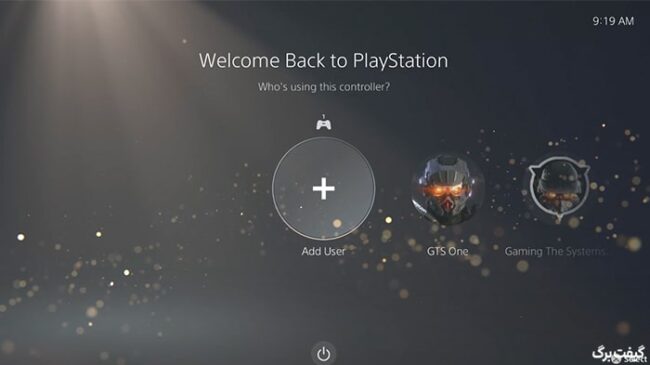
۲-گزینه “Get Started” را انتخاب کنید.
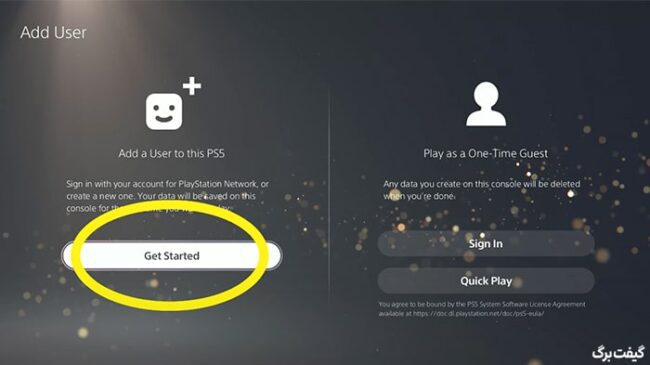
۴-ابتدا تیک “I Agree” را فعال کرده و سپس “Confirm” را انتخاب کنید.

5-بر روی دکمه “Create an Account” کلیک کنید.
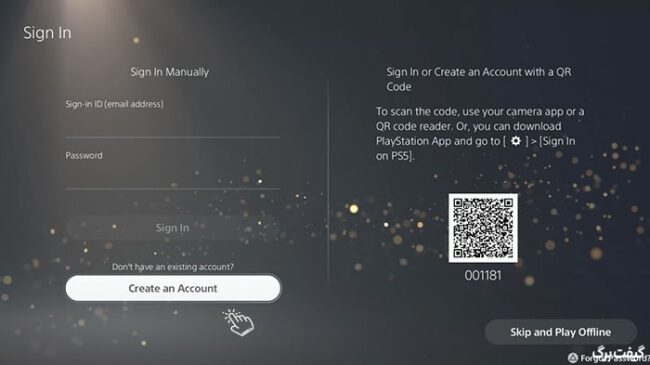
۶-در گزینهی بالا، ریجن اکانت و در پایین زبان را انتخاب کنید (ما در این آموزش ریجن آمریکا را انتخاب میکنیم و جنبهی آموزشی دارد، اما شما میتوانید آمریکا یا ریجن دلخواه خود را انتخاب کنید و تفاوتی در روند آموزش ایجاد نمیکند). پیشنهاد میکنیم گزینهی زبان را تغییر ندهید.
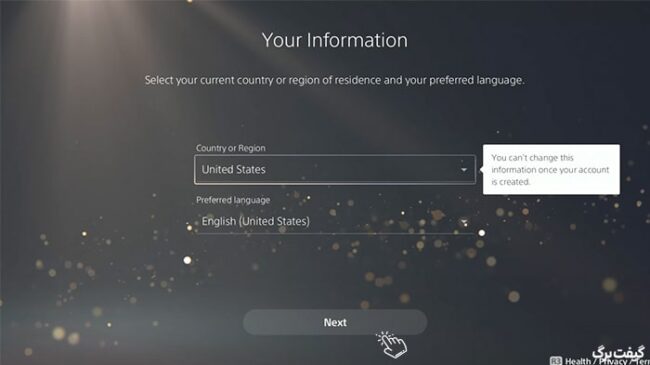
۷-تاریخ تولد خود را وارد کنید (تاریخ دقیق را وارد کنید چرا که در صورت فراموشی رمز و موارد این چنینی، از شما سوال میشود. همچنین در صورت انتخاب گزینههایی که نشان دهد زیر ۱۸ سال سن دارید، ممکن است بازیهایی که بر اساس ردهی سنی منتشر شدند قابل دسترس نباشد).

۸-آدرس ایمیل و رمز اکانت پلی استیشن را وارد کنید.
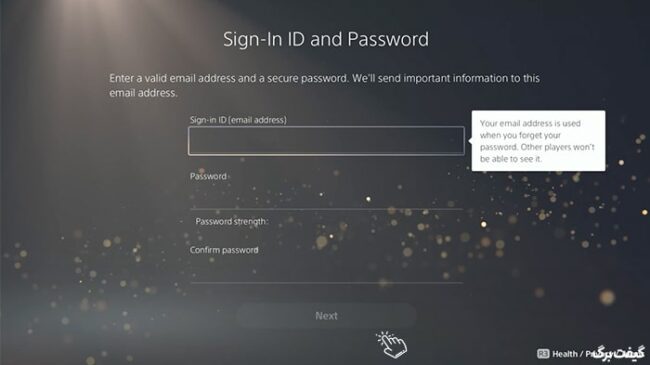
۹- نام و نام خانوادگی خود را وارد کنید (این نام در محیط کنسول در زیر ID شما نمایش داده میشود).
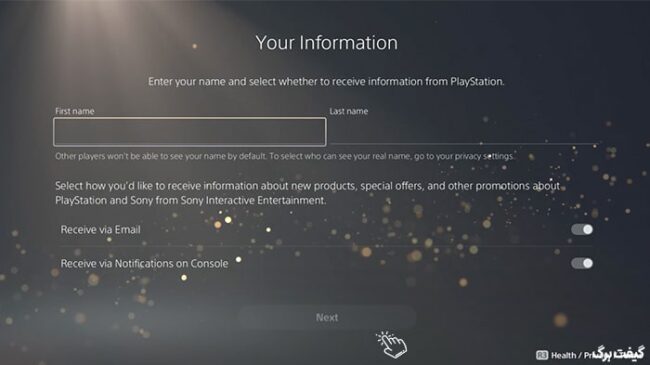
۱۰- در این قسمت با توجه به ریجنی که انتخاب کردهاید، کد پستی و شهر و ایالت از آن ریجن را باید وارد کنید که معتبر باشند. وارد کردن رندوم اعداد باعث بروز خطا میشود.
از آنجایی که ما در ابتدای آموزش آمریکا را انتخاب کردیم، اطلاعاتی که باید وارد کنیم به این صورت است:
Postal Code: 32118
City: Florida (در این قسمت شهر مهم نیست و میدانیم که شهری با نام فلوریدا وجود ندارد، کافی است کد پستی و ایالت را معتبر وارد کنید)
State or province: Florida
چنانچه ریجن دیگری غیر از آمریکا را انتخاب کردهاید، در انتهای همین مقاله اطلاعات کد پستی برای ساخت اکانت ps5 و ایالت را برای ریجنهای محبوب قرار دادهایم که میتوانید از آن استفاده کنید. اگر ریجن انتخابی شما در لیست نبود، میتوانید از طریق قسمت نظرات اعلام کنید تا اضافه شود (در کمتر از ۱ ساعت به نظرات پاسخ میدهیم).
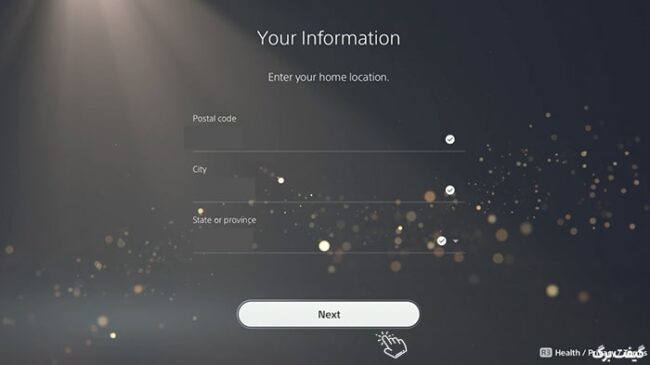
۱۱-آواتار دلخواهتان را انتخاب کنید.
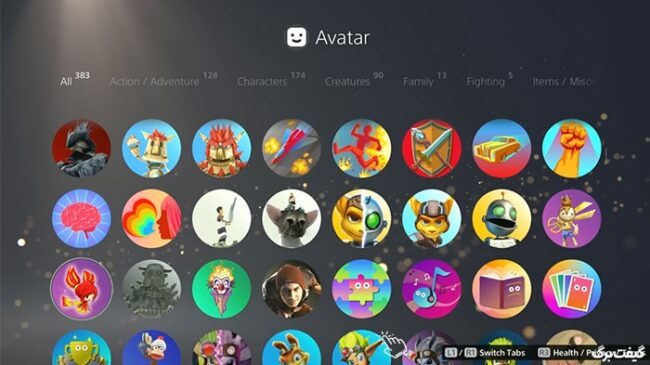
۱۲- روی دکمهی “Next” کلیک کنید.

۱۳- آیدی خود را برای اکانت پلی استیشن خود انتخاب کنید (این همان نام کاربری است که با آن خودتان را معرفی خواهید کرد و در صورت نیاز به تغییر آن در آینده، مبلغ کمی از موجودی شما کسر خواهد شد). همچنین در قسمت “Suggestions” نام کاربریهایی که امکان انتخاب آنها را دارید را لیست کرده است ولی با این حال میتوانید پیشنهادات خود را در کار مربوطه وارد کنید و اگر پیش از این ساخته نشده باشند، گزینهی “Next” فعال خواهد شد.
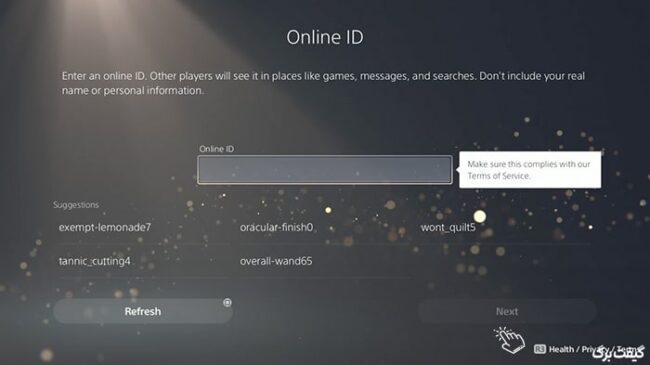
۱۴- گزینههای آمادهای برای تعیین تنظیمات حریم خصوصی در نظر گرفته شده است. ابتدا در زیر، آنها را مختصر توضیح داده و در نهایت با گزینهی “Customize Settings” ادامه میدهیم. چنانچه گزینههای دیگر برای شما مناسب بود، آن را انتخاب کنید. چرا که تغییری در روند آموزش ساخت اکانت پلی استیشن ۵ ایجاد نمیکند.
- Social and Open : این گزینه حالت عمومی دارد و همهی اطلاعات شما در آن قابل نمایش است (مانند حالت پابلیک اینستاگرام).
- Team Player :اطلاعات شما فقط برای تیمهایی که در آن عضو هستید نمایش داده میشود.
- Friend Focused: اگر فقط با دوستان خود بازی میکنید، این گزینه را انتخاب کنید. شما بر اساس ID پلی استیشن میتوانید دوستان خود را پیدا کرده و تیم بسازید و در قالب یک تیم اختصاصی فعالیت کنید.
- Solo and Focused: اطلاعات شما به حالت شخصی تغییر میکند و فقط برای شما قابل دسترس است.
- Customize Setting: همانطور که از نامش پیداست، قابلیت شخصی سازی دارد و تعریف میکنید که چه اطلاعاتی از شما برای سایرین نمایش داده شود.
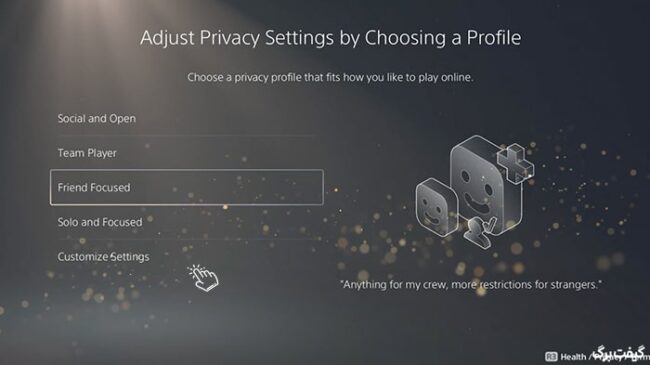
۱۵- اگر در مرحلهی قبل روی حالت “Customize Settings” زده باشید، با چنین صفحهای مواجه خواهید شد که امکان تنظیمات موارد مربوط به حریم خصوصی را در اختیار قرار میدهد که میتوانید در همین مرحله تنظیم کنید و یا به بعد موکول کنید. در هر صورت میبایست با زدن دکمهی “Apply” به مرحلهی بعد منتقل شویم.
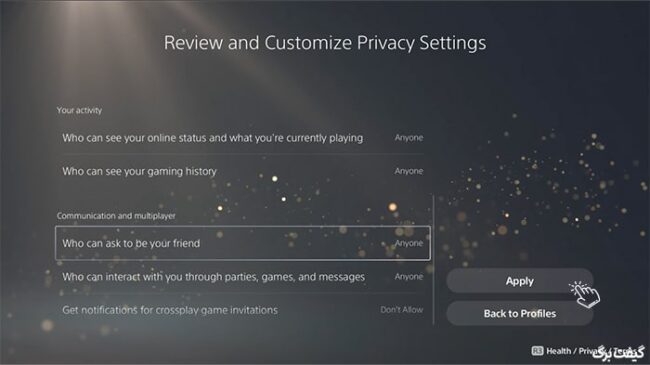
۱۶- این صفحه بابت نگهداری تمام دادهها از شما درخواست میشود که موافقت کنید و یا فقط اجازه دهید که دادههای محدودی را نگهداری و ذخیره کنند. هر کدام که مایل بودید را میتوانید انتخاب کنید و تفاوتی در نتیجهی ساخت اکانت پلی استیشن ۵ ندارد.
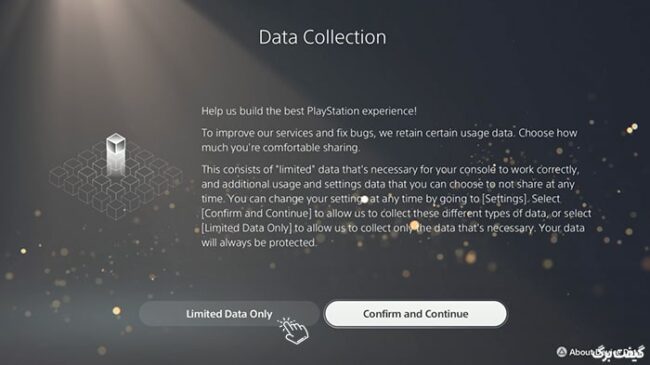
۱۷- این صفحه نیز مربوط به تبلیغات شخصیسازی شده بر اساس فعالیت شماست که اگر موافق هستید، روی دکمهی “Enable and Continue” و اگر اهمیتی ندارد، دکمهی “Disable and Continue” را انتخاب کنید. به مراحل پایانی ساخت اکانت پلی استیشن در کنسول PS5 نزدیک میشویم و این مراحل خستهکننده رو به اتمام است. با ما همراه باشید.
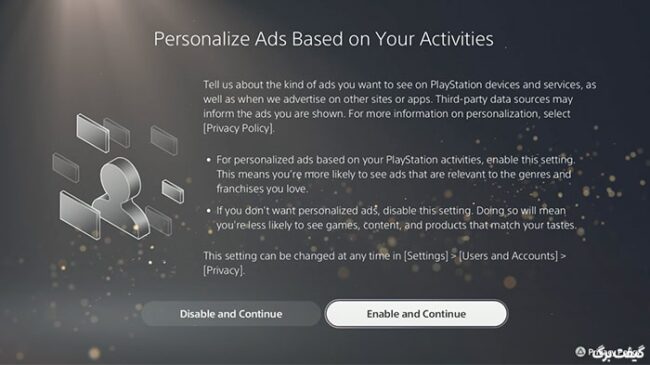
۱۸- به عنوان آخرین صفحهی داده و اطلاعات، روی گزینهی “I Agree” و سپس “Confirm” کلیک کنید.
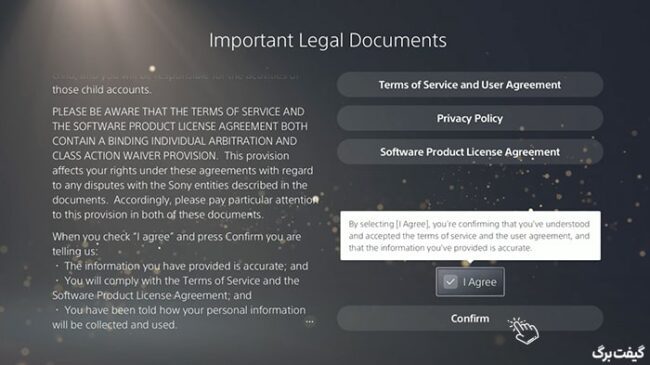
۲۰- یک ایمیل تاییدیه به ایمیلی که در ابتدای مراحل ساخت اکانت پلی استیشن ۵ داشتیم ارسال شده است که ابتدا آن را تایید کرده و سپس بر روی دکمهی “My Email is Verified” کلیک کنید.
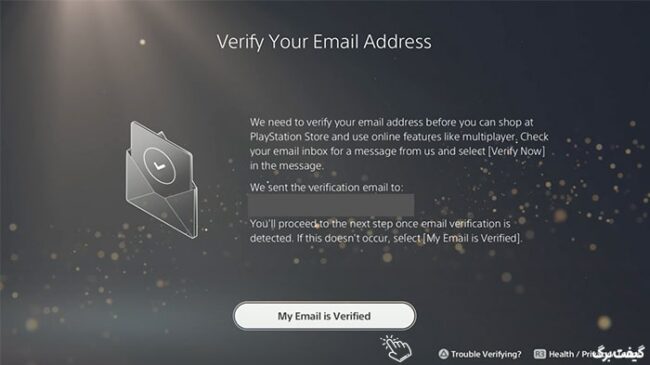
متن ایمیل مشابه تصویر زیر است که برای تایید آن بر روی دکمهی “Verify Now” کلیک کنید سپس دکمهای که در تصویر قبلی نمایش داده شد را انتخاب کنید.
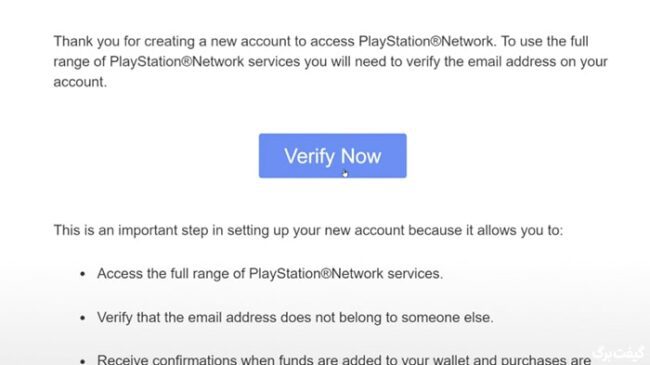
۲۱- این صفحه مربوط به تنظیمات امنیتی اکانت پلی استیشن شما در PS5 است که گزینهی اول مربوط به رمزی است که وقتی کنسول را روشن میکنید، درخواست میشود و دومی برای شرایطی که قصد خرید محصول دارید. میتوانید فعال کنید و یا آن را نادیده بگیرید. در نهایت میبایست روی دکمهی “Ok” کلیک شود.
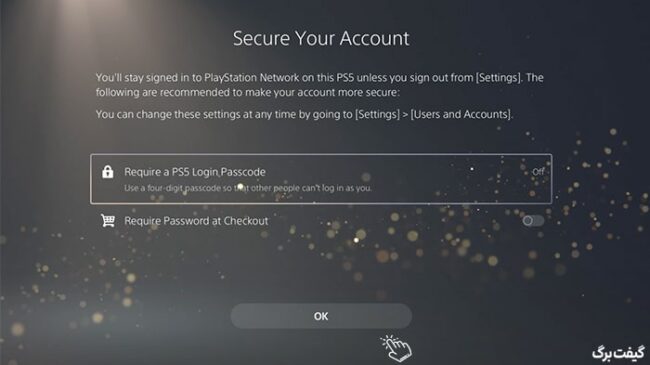
۲۲- در این صفحه میتوانید ورود ۲ مرحلهای برای اکانت PSN فعال کنید که گزینهی سمت چپ از طریق پیامک و گزینهی سمت راست از طریق اپلیکیشنهای Authenticator مثل Google Authenticator این کار را انجام میدهد. برای عبور از این مرحله (بعد از ساخت اکانت PS5 این موارد قابل تنظیم هستند) روی دکمهی “Do This Later” کلیک کنید.

۲۳- روی دکمه “Do This Later” کلیک کنید (۲ مرحله تا پایان).
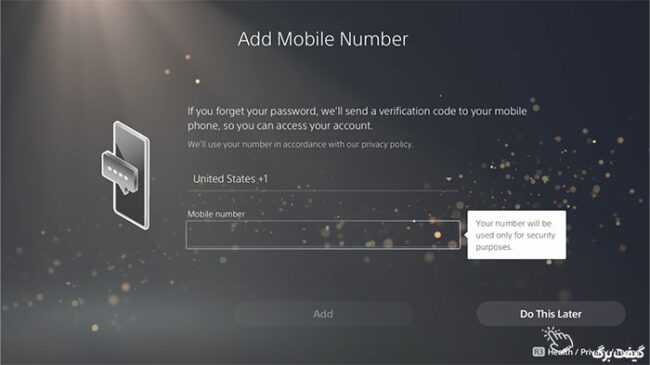
۲۴- اکانت پلی استیشن شما در PS5 ایجاد شد (صبر کنید، ۲ مرحلهی دیگر برای تکمیل تنظیمات باقی ماندهاست).
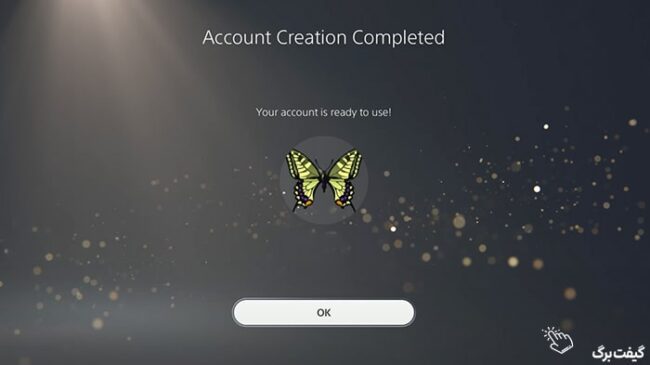
۲۵- توضیحاتی درباره تنظیمات خانوادگی و محدودیتهاییست که میتوانید اعمال کنید. روی دکمهی “OK” کلیک کنید.
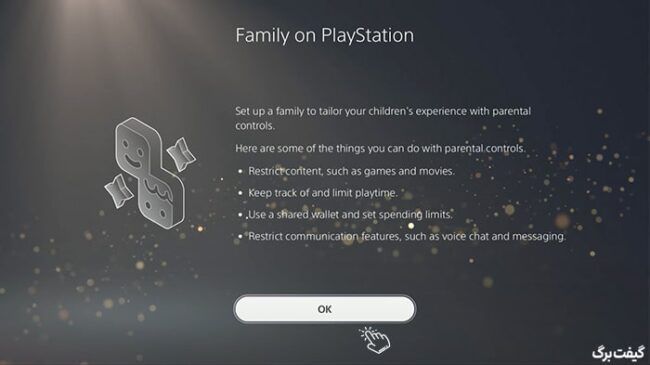
۲۶- تنظیمات ساخت اکانت پلی استیشن در PS5 بصورت کامل به پایان رسید.
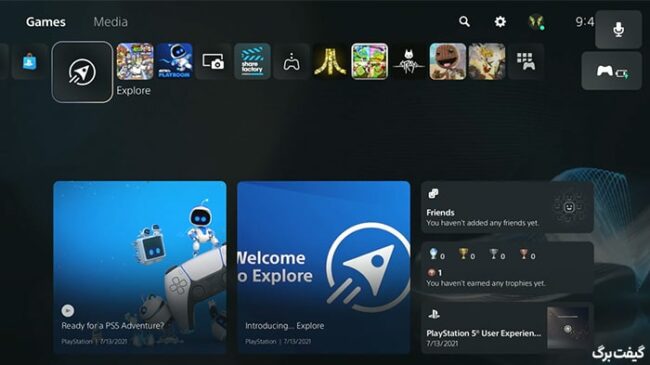
آموزش ساخت اکانت پلی استیشن در PS4
این آموزش بصورت اختصاصی برای دارندگان کنسول PS4 طراحی و تهیه شده است. بصورت کلی تفاوت ساخت اکانت پلی استیشن در PS4 هیچ تفاوتی با PS5 و سایت ندارد که در ادامه متوجه آن خواهید شد. در واقع تمام اطلاعاتی که در PS5 یا سایت PSN نیاز است، در PS4 هم وجود دارد فقط در گرافیک متفاوتتر. با این حال به دلیل درخواستهایی که داشتید، قسمتی جداگانه و اختصاصی برای ساخت اکانت در پلی استیشن PS4 را آماده کردیم.
در نظر داشته باشید اکثر محتوا مربوط به تصاویری است که در هر مرحله با آن مواجه خواهید شد، به همین دلیل شاید فکر کنید آموزش طولانی و زمانبر است ولی اینطور نیست. ساخت اکانت پلی استیشن در PS4 حداکثر ۲ دقیقه از زمان شما را میگیرد و روند بسیار سادهای دارد. با ما همراه باشید:
۱-وارد بخش “New User” شوید.
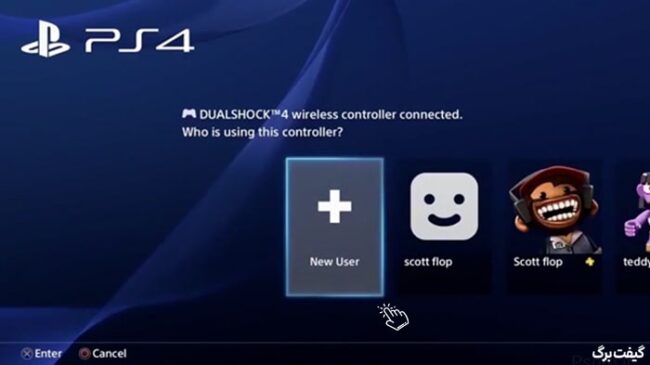
۲- گزینهی “Create a User” را انتخاب کنید.
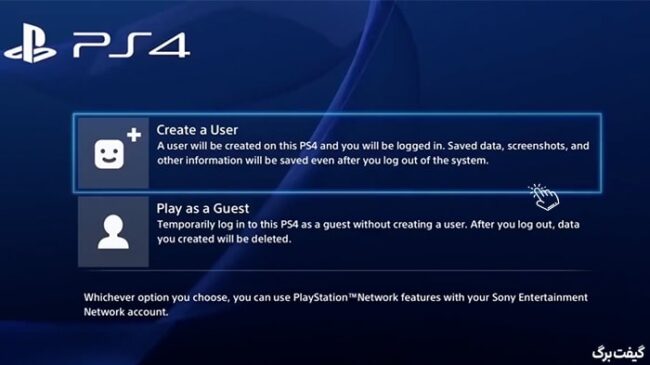
۳- با زدن روی دکمهی “Accept” با قوانین موافقت کنید.
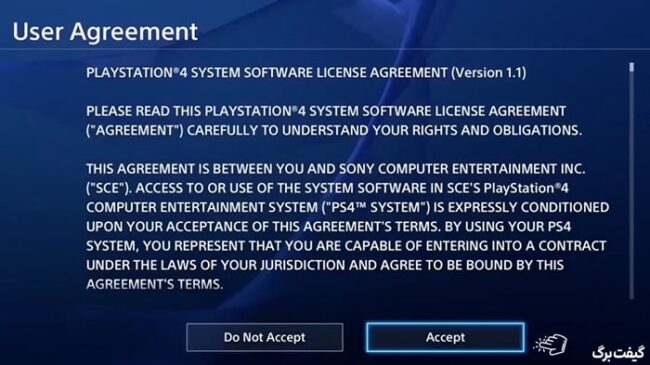
۴- روی “Next” کلیک کنید (در این صفحه کمی درباره ویژگیهایی که در PS4 بهرهمند میشوید صحبت میکند).

۵- روی دکمهی “Create an Account” کلیک کنید.
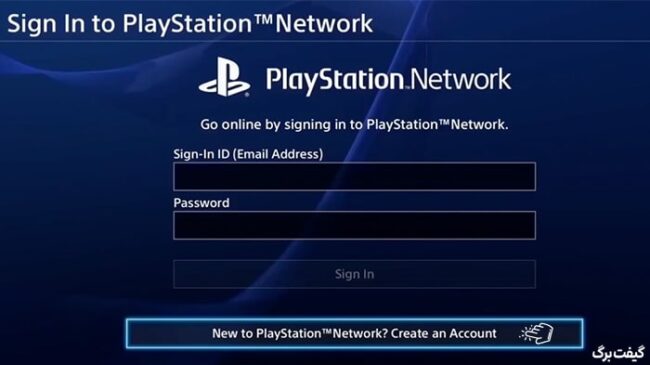
۶- روی “Sign up Now” کلیک کنید.
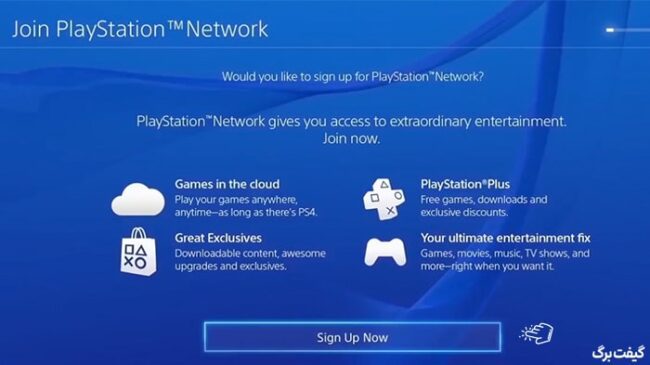
۷- ریجن، زبان و تاریخ تولد خود را انتخاب کنید (ریجن اکانت همان ریجنی است که بعدا طبق آن باید گیفت کارت تهیه کنید، پس اهمیت بالایی دارد. در این آموزش با با کشور آمریکا پروسهی ساخت اکانت پلی استیشن ۴ را ادامه میدهیم اما شما میتوانید هر ریجنی را انتخاب کنید).
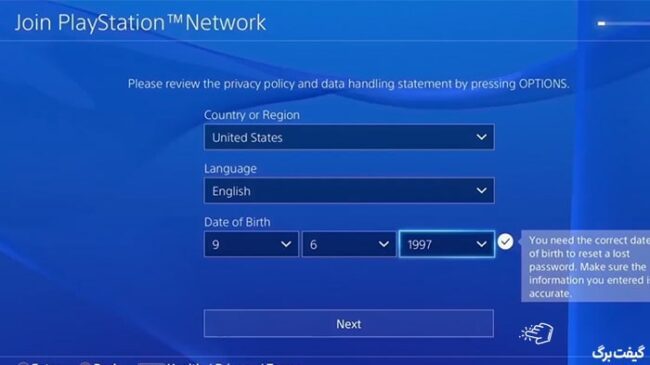
۸- طبق ریجنی که در مرحلهی قبل انتخاب کردهاید، شهر و ایالت و کد پستی معتبر وارد کنید (اگر ریجنی غیر از آمریکا را انتخاب کردهاید، در انتهای همین مقاله کد پستی برای ساخت اکانت PS4 و ایالت برخی ریجنهای محبوب دیگر را قرار دادهایم که میتوانید از آن استفاده کنید).
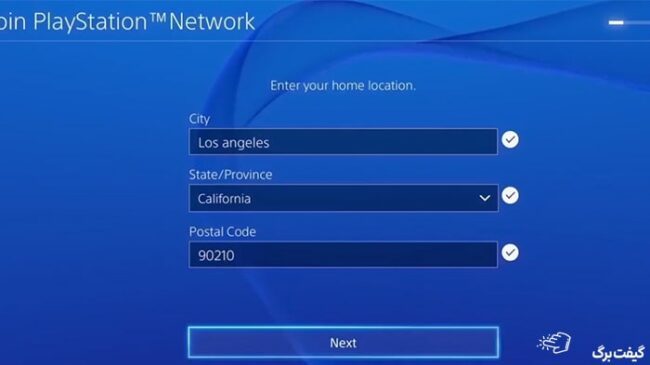
۹- ایمیل و رمز عبور دلخواه را برای اکانت پلی استیشن ۴ انتخاب کنید (ایمیل معتبری وارد شود تا در انتهای آموزش بتوانید وریفای کنید).
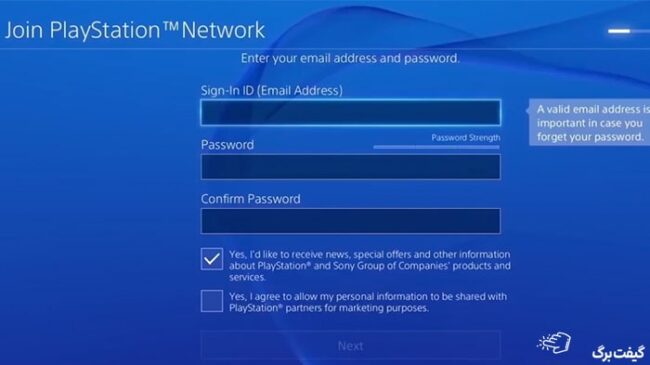
۱۰- ID و نام و آواتار دلخواهتان را انتخاب کنید. آی دی نمیتواند تکراری باشد و ممکن است موارد دلخواهتان را به دلیل تکراری بودن قبول نکند ولی موارد دیگر قابل تغییر هستند. البته آیدی هم قابلیت تغییر دارد ولی مبلغی بابت فی از موجودی کیف پول PSN شما کسر خواهد شد.
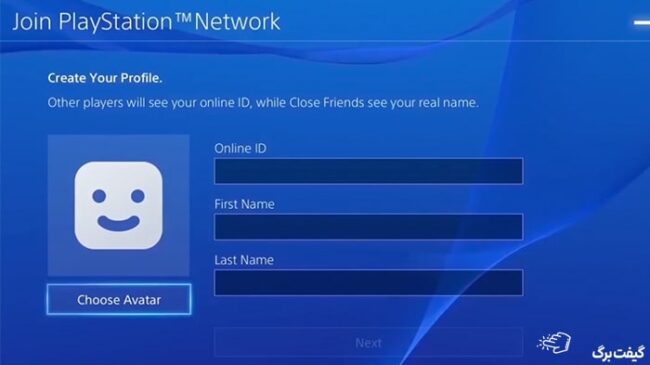
۱۱- روی “Confirm” کلیک کنید.
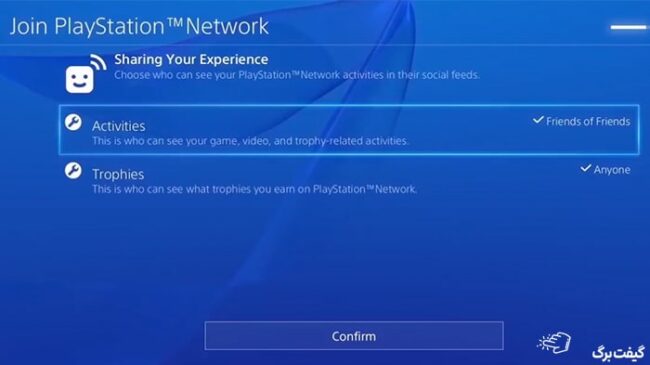
۱۲- مجدد روی “Confirm” بزنید.
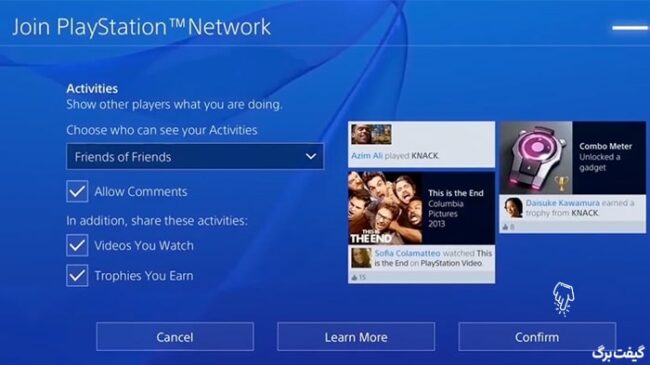
۱۳- دوباره روی “Confirm” بزنید (مراحل ۱۱ و ۱۲ و همچنین این مرحله، مربوط به تنظیمات حریم خصوصی و روابط بین دوستان است که بعدا هم میتوانید آنها را شخصیسازی کنید).
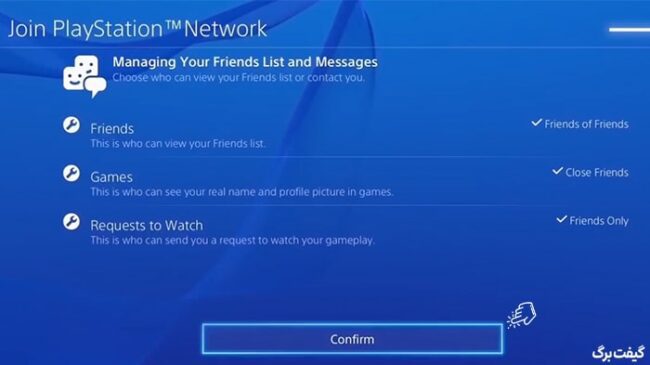
۱۴- با کلیک روی “Accept”، قوانین پلی استیشن را تایید کنید.
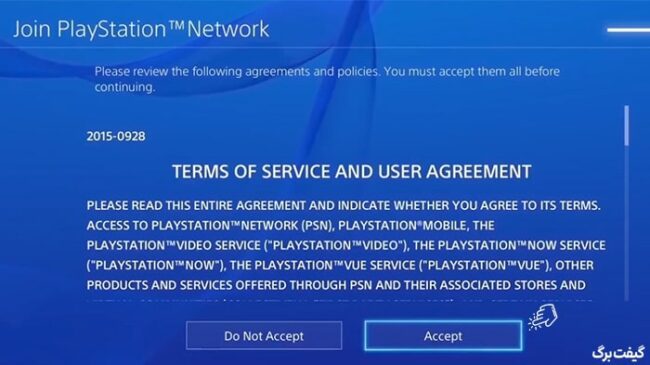
۱۵- وارد ایمیل شده و ایمیلی که بابت ساخت اکانت پلی استیشن دریافت کردهاید را تایید کنید (گزینهای با عنوان “Verify Now” نمایش داده خواهد شد) و پس از تایید ایمیل، بر روی دکمهی “Already Verified” کلیک کنید.
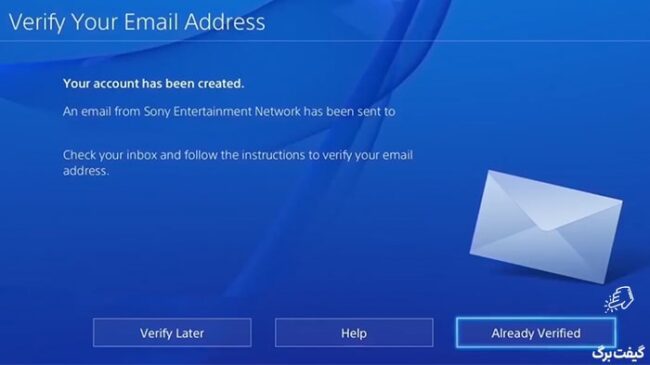
۱۶- پس از تایید با چنین صفحهای رو به رو خواهید شد.

۱۷- اکانت پلی استیشن ps4 شما ساخته شد و حالا میتوانید آن را با فیسبوک هماهنگ کنید و یا با کلیک بر روی دکمهی “Do This Later” آن را به بعد موکول کنید.

کد پستی برای اکانت پلی استیشن (ریجنهای محبوب)
از آنجایی که در این آموزش ما از ریجن آمریکا استفاده کردیم، ممکن است شما ریجن دیگری در نظر داشته باشید که در این صورت به کد پستی و ایالت آن منطقه نیاز پیدا میکنید. در این بخش سعی کردیم تا ریجنهای محبوب را شناسایی و اطلاعاتی درباره آنها درج کنیم.
| ایالت (State) در ترکیه | کد پستی |
|---|---|
| Istanbul | 34000 |
| Istanbul | 34716 |
| Istanbul | 34805 |
| Ankara | 06530 |
| Ankara | 06000 |
| Ankara | 06800 |
| Izmir | 35000 |
| Izmir | 35210 |
| Antalya | 07000 |
| Bursa | 16000 |
| Bursa | 16250 |
در صورتی که ریجن انتخابی شما در لیست زیر نیست، لطفا از طریق نظرات همین صفحه با ما در میان بگذارید تا سریعا آن را اضافه کنیم و حتی اگر قسمتی از این آموزش نیاز به توضیحات بیشتر داشت، آن را هم در نظرات این صفحه با ما در میان بگذارید، سریعاً به آن رسیدگی خواهیم کرد و اطلاعات تکمیلی آن اضافه خواهد شد.








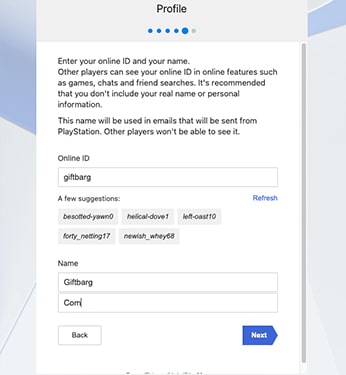





به نظرتون چه ریجنی در حال حاظر برای ساخت اکانت پلی استیشن مناسبه ؟ اگر ریجن خاصی قراره معرفی کنید لطفا اعلام کنید که گیفت کارت اون ریجن رو خودتون موجود دارید؟
میدونم بستگی به خیلی چیزها و حتی سبک های دلخواهم داره اما حتما روی هم رفته یه ریجنی هست که در شرایط کلی بهتر از بقیه باشه
ممنون
سیروان عزیز سلام
در حال حاظر ریجن ترکیه و اوکراین برای ساخت اکانت پلی استیشن مناسب هستند که کد پستی برای ساخت اکانت و اطلاعات تکمیلی دربارهی آن در همین صفحه درج شده است.
اما موضوعی که وجود دارد این است که ریجن ترکیه را نمیتوانید با گیفت کارت شارژ کنید و میبایست بهصورت شارژ اکانت پلی استیشن ترکیه انجام شود (به جای دریافت کد، اطلاعات اکانتتان را در زمان ثبت سفارش وارد میکنید تا ابتدا وارد اکانت شما شده و سپس از طریق حسابهای بینالمللی موجودی اکانت را شارژ کنیم).
همین موضوع ممکن است یک نکتهی منفی برای این ریجنها باشد اما از طرف دیگر تعرفهی بازیها و حتی اشتراک پلاس در آنها ارزانتر از دیگر ریجنهاست.
امیدوارم پاسختون رو دریافت کردهباشید